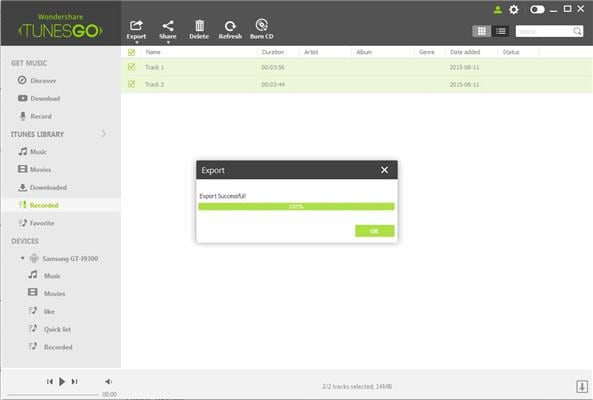अपने संगीत की सबसे अच्छी दोस्त नए – TunesGo, Android और iOS के लिए एकदम सही आइट्यून्स साथी से मिलने। प्रबंधित करें, पता चलता है और भययोग्य धुन उपकरण के एक शस्त्रागार के साथ अपने संगीत साझा करें।
आप रेडियो या Rdio से पटरियों रिकॉर्डिंग द्वारा शुरू की जरूरत है और इस कदम पर गाइड - के लिए Spotify/स्ट्रीमिंग के लिए iTunes से पीछा किया जा करने के लिए की जरूरत है।
TunesGo मुख पृष्ठ के बाईं ओर मेनू पर, iTunes पुस्तकालय (स्क्रीनशॉट लाल चिह्नित बॉक्स से पता चलता है) के तहत "रिकॉर्ड" विकल्प के लिए जाओ
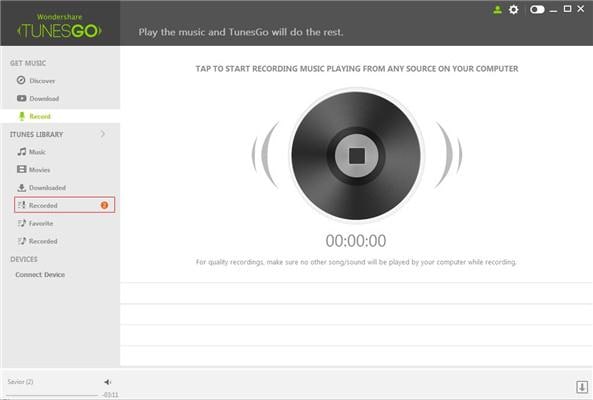
अब दर्ज गाने की एक सूची प्रकट होगा जिसमें से आप लोगों को आप अपने पीसी/मैक (स्क्रीनशॉट शो ट्रैक 1 और ट्रैक 3 चयनित गाने के रूप में) करने के लिए स्थानांतरण करने के लिए इच्छित का चयन करने की आवश्यकता
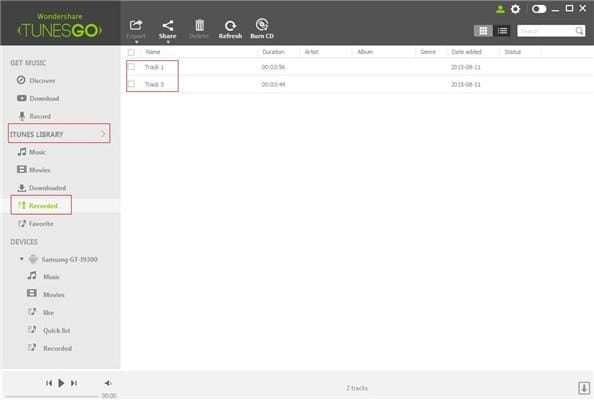
अब शीर्ष मेनू पट्टी पर TunesGo की, "निर्यात" जो एक ड्रॉप डाउन मेनू से मेरे कंप्यूटर के लिए जो चुनें "निर्यात" खुल जाएगा का विकल्प पर जाना। (लाल बक्से स्क्रीनशॉट में दिखाया गया के रूप में चिह्नित)
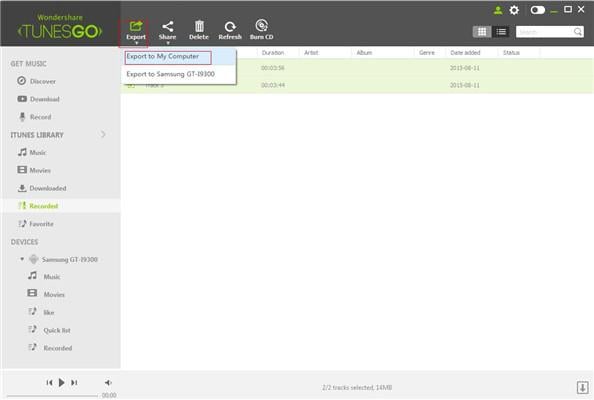
आप अब अपने पीसी/मैक पर फ़ोल्डर जहाँ आप इन चयनित गाने बचाया जा करने के लिए चाहते हैं का चयन करने के लिए कहा जाएगा। (स्क्रीनशॉट "मेरा संगीत" फ़ोल्डर के रूप में दिखाता है)
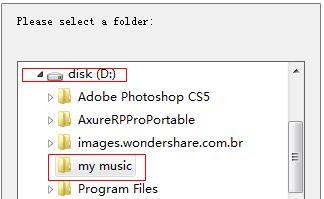
पर सफल स्थानान्तरण, निर्यात सफल का एक संदेश प्रकट होगा।